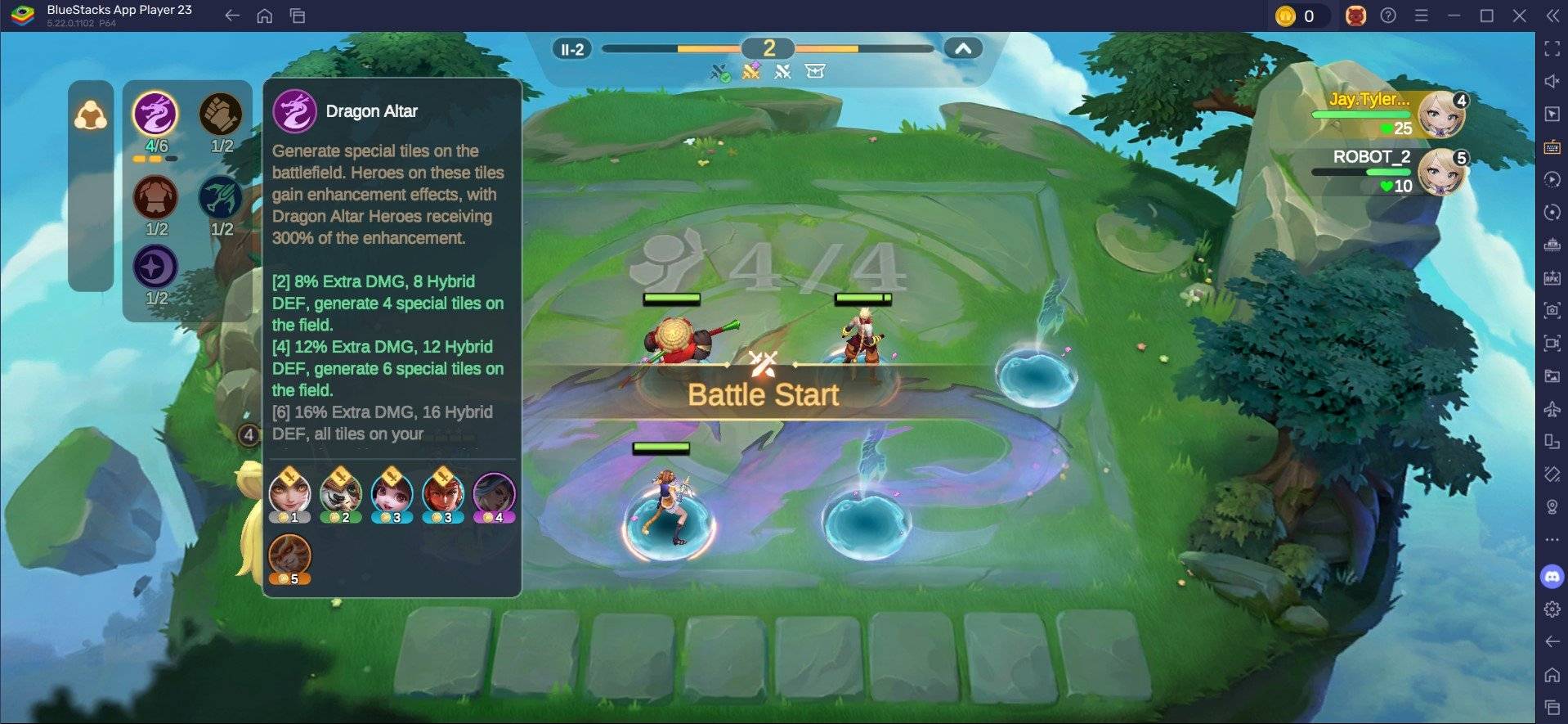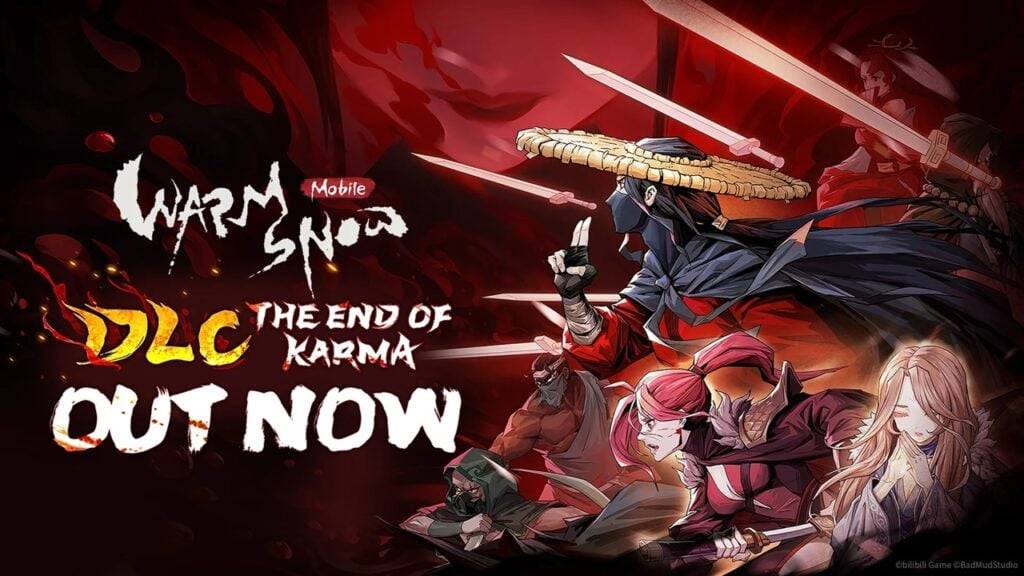Steam Deck의 레트로 게임 : Emudeck 및 Game Boy Emulation에 대한 포괄적 인 가이드
Steam Deck의 다양성은 현대 타이틀을 넘어 확장됩니다. PC와 같은 아키텍처는 레트로 게임을위한 강국입니다. 이 안내서는 Emudeck을 설치하고 스팀 데크에서 게임 보이 게임을 플레이하는 방법을 자세히 설명하여 성능 및 사용자 정의를 극대화합니다.
사전 설치 필수 요소 :
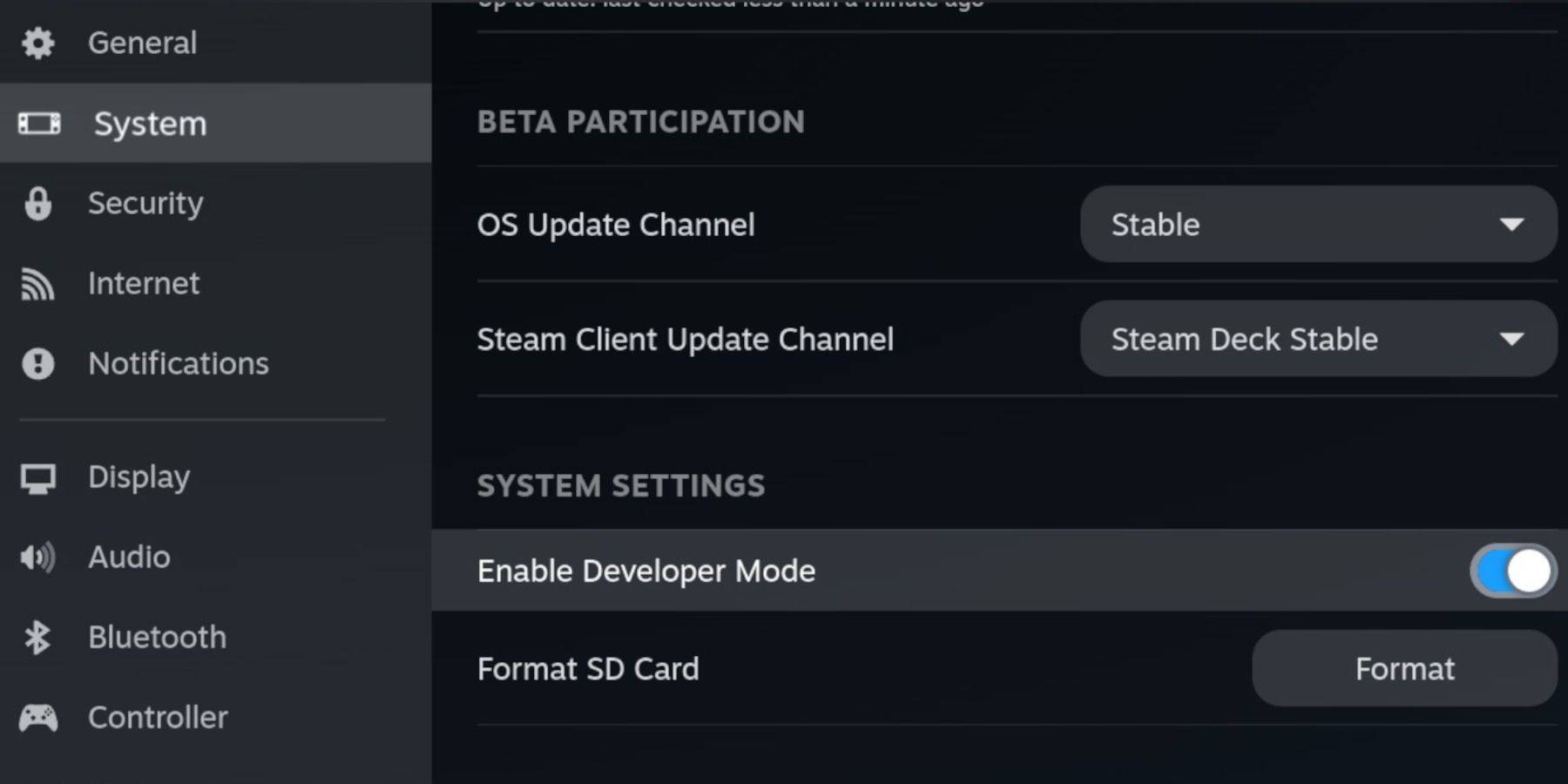 시작하기 전에 다음과 같이 확인하십시오.
시작하기 전에 다음과 같이 확인하십시오.
- 완전히 충전 된 스팀 데크.
- 게임 및 에뮬레이터 스토리지 용 A2 MicroSD 카드.
- 합법적으로 얻은 게임 보이 롬.
- 블루투스 또는 유선 키보드 및 마우스 (쉬운 탐색을 위해 권장).
개발자 모드 활성화 :
- 증기 버튼을 누릅니다.
- 시스템> 개발자 모드로 이동하여 활성화하십시오.
- 개발자 메뉴 내에서 CEF 디버깅 활성화.
- 전원> 데스크탑 모드로 전환하십시오.
Emudeck 설치 (데스크탑 모드) :
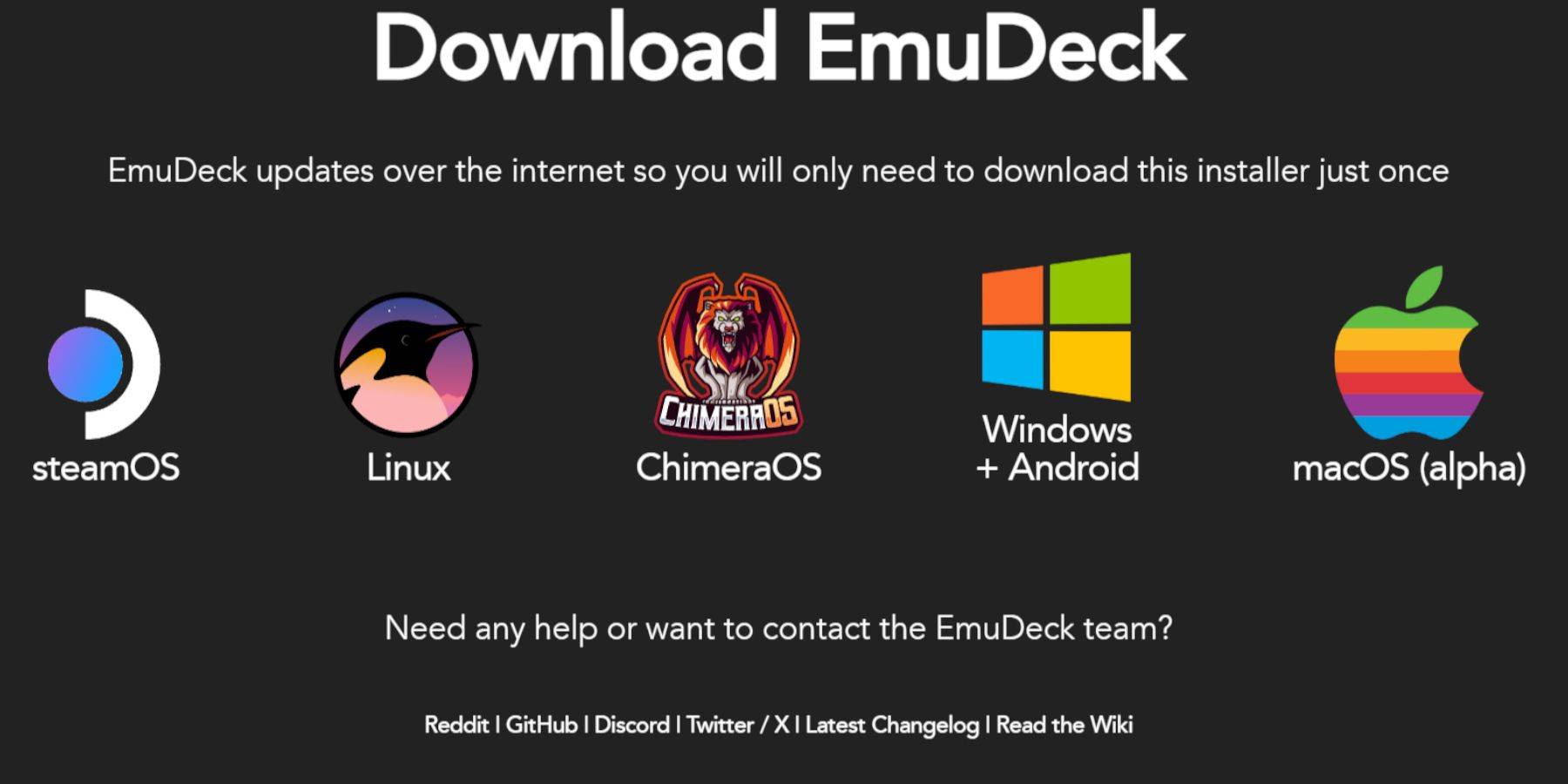
- 키보드와 마우스를 연결하십시오.
- 브라우저 (예 : Duckduckgo, Firefox)를 통해 Emudeck을 다운로드하십시오. Steamos와 무료 다운로드를 선택하십시오.
- 권장 설정을 선택한 다음 사용자 정의 설치를 선택하십시오.
- 설치 위치로 SD 카드 (기본)를 선택하십시오.
- 원하는 에뮬레이터 (레트로 아크, 에뮬레이션 스테이션, 스팀 ROM 관리자 권장)를 선택하십시오.
- 자동 저장을 활성화하십시오.
- 설치를 완료하십시오.
Emudeck 설정 최적화 :
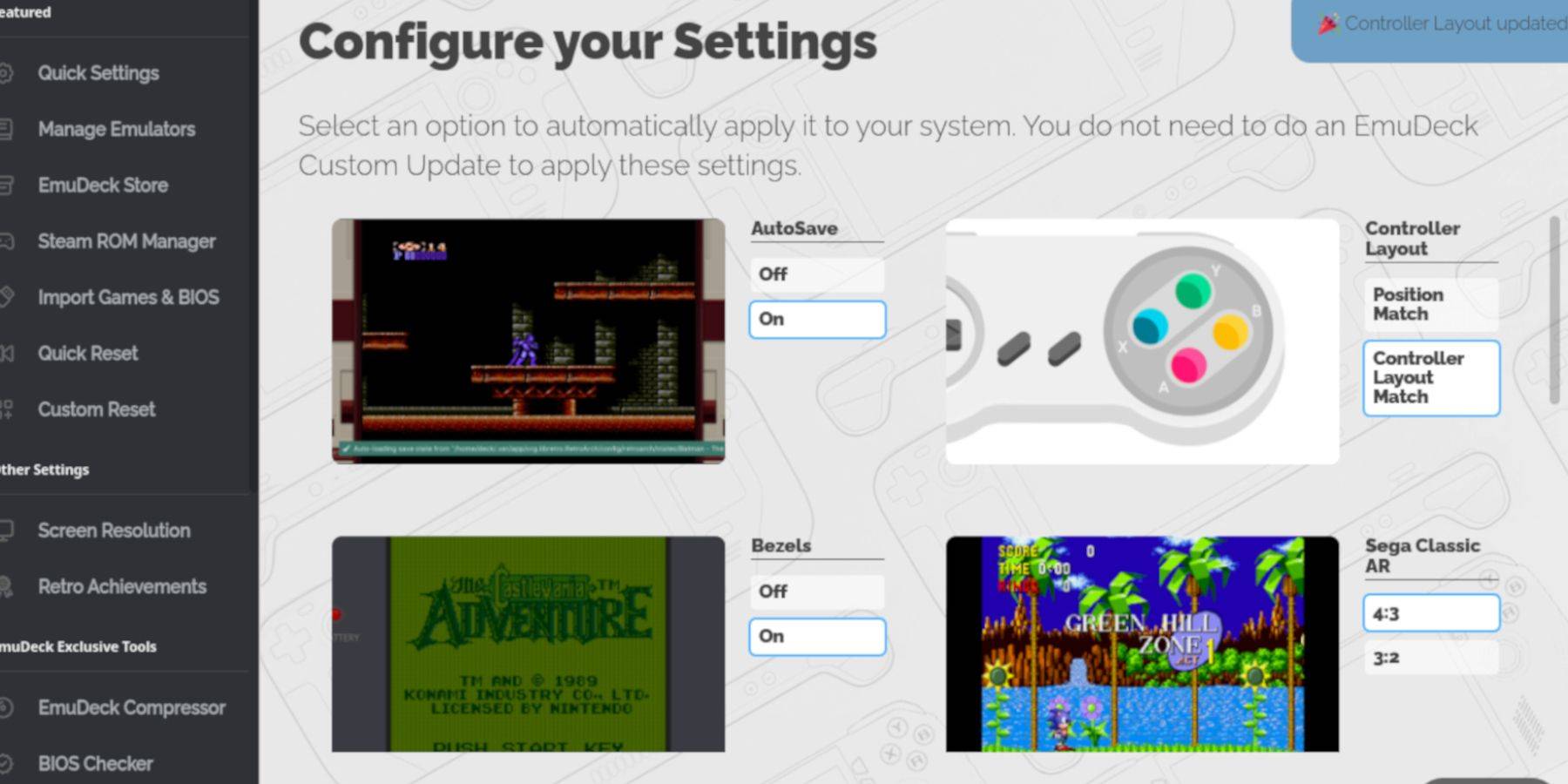 EMUDECK 내에서 빠른 설정에 액세스하고 활성화합니다.
EMUDECK 내에서 빠른 설정에 액세스하고 활성화합니다.
- 자동 저장
- 컨트롤러 레이아웃 일치
- 베젤 -Nintendo Classic AR -LCD 핸드 헬드
게임 보이 게임 추가 :
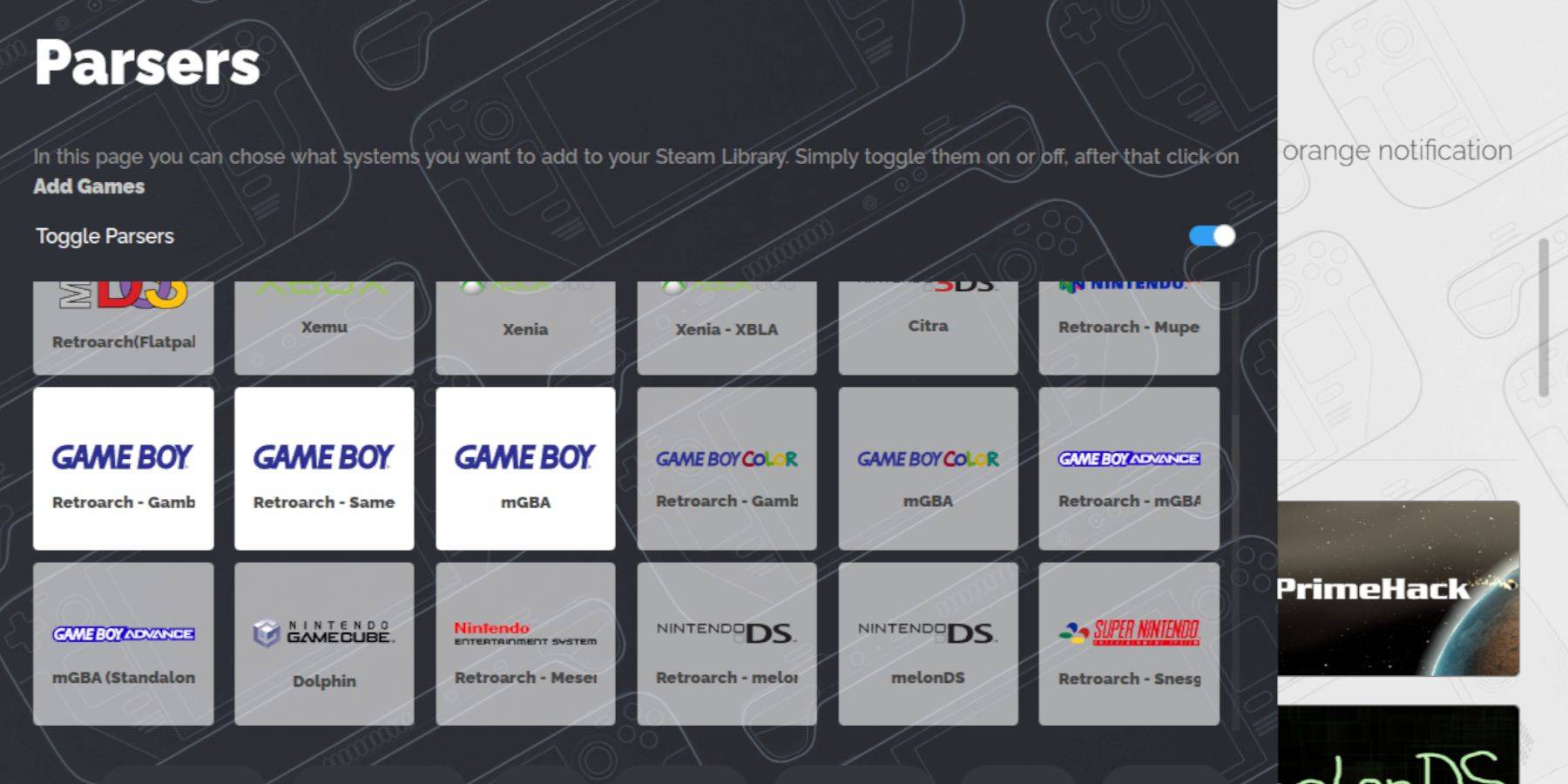
- Dolphin 파일 관리자를 사용하여 SD 카드에 액세스하십시오 (1 차> 에뮬레이션> ROMS> GB).
- ROM의 이름이 올바르게 명명되었는지 확인하십시오 (
.gb확장). - 게임 보이 롬을`GB '폴더로 옮깁니다.
Steam ROM 관리자와 통합 :
- Emudeck을 열고 Steam ROM 관리자를 선택하십시오.
- 증기 클라이언트를 닫습니다 (프롬프트가있는 경우).
- 토글 파서를 비활성화합니다.
- 게임 보이 게임을 추가하십시오.
- 증기에 저장하십시오.
게임 재생 :
- 증기 버튼을 누릅니다.
- 도서관> 컬렉션을 엽니 다.
- 게임 보이 컬렉션을 선택하고 게임을 시작하십시오.
비주얼 향상 :
많은 게임 보이 게임이 색상화를 지원합니다. 자동 또는 수동 색상 조정을 가능하게하기 위해 RetRoarch의 핵심 옵션> GB 색상화에 액세스하십시오.
에뮬레이션 스테이션 사용 :
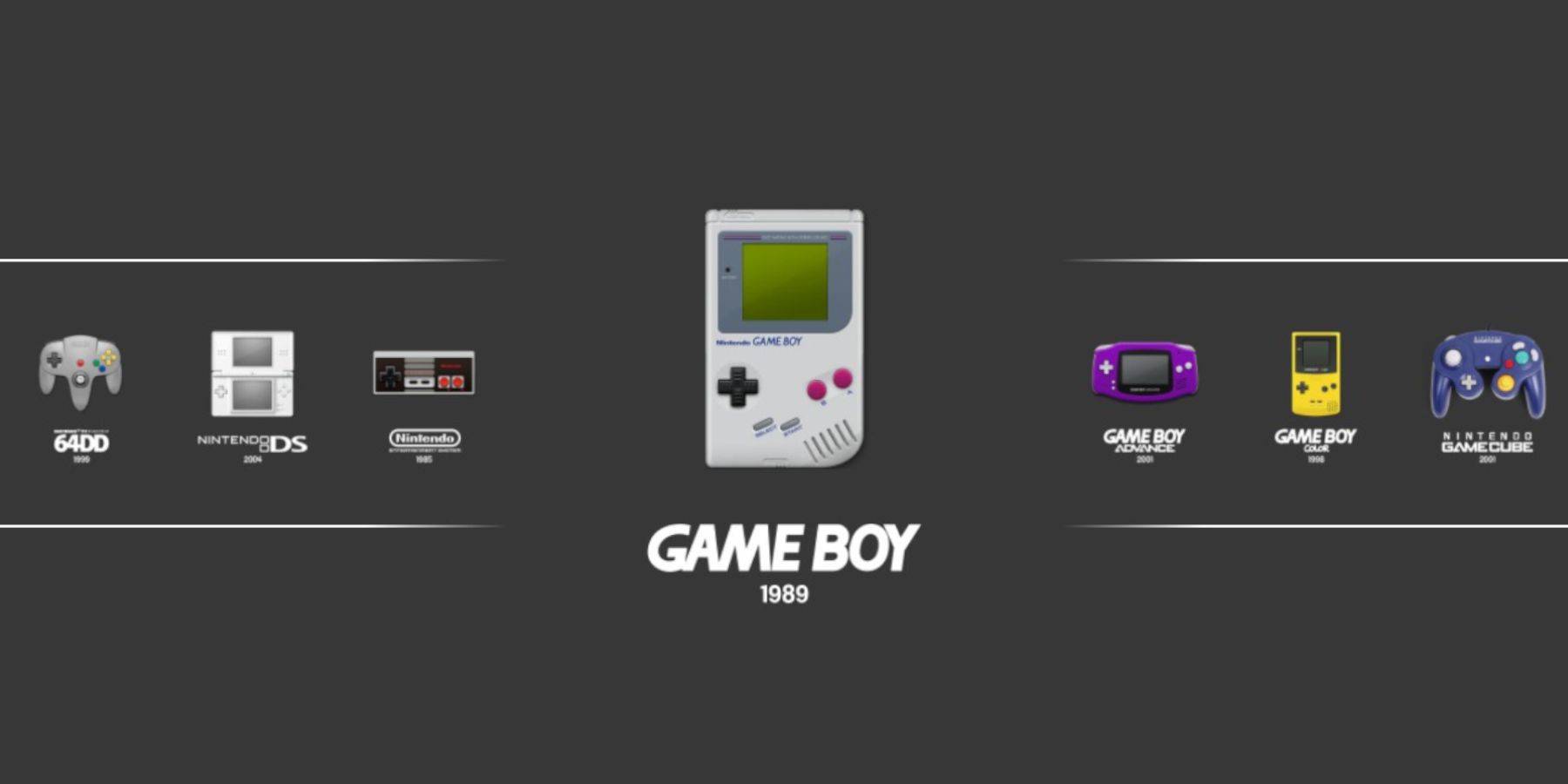 에뮬레이션 스테이션은 대체 발사기를 제공합니다.
에뮬레이션 스테이션은 대체 발사기를 제공합니다.
- 라이브러리> 컬렉션> 에뮬레이터> 에뮬레이션 스테이션.
- Game Boy를 선택하고 게임을 시작하십시오.
데키 로더 및 전동 공구로 성능 향상 :
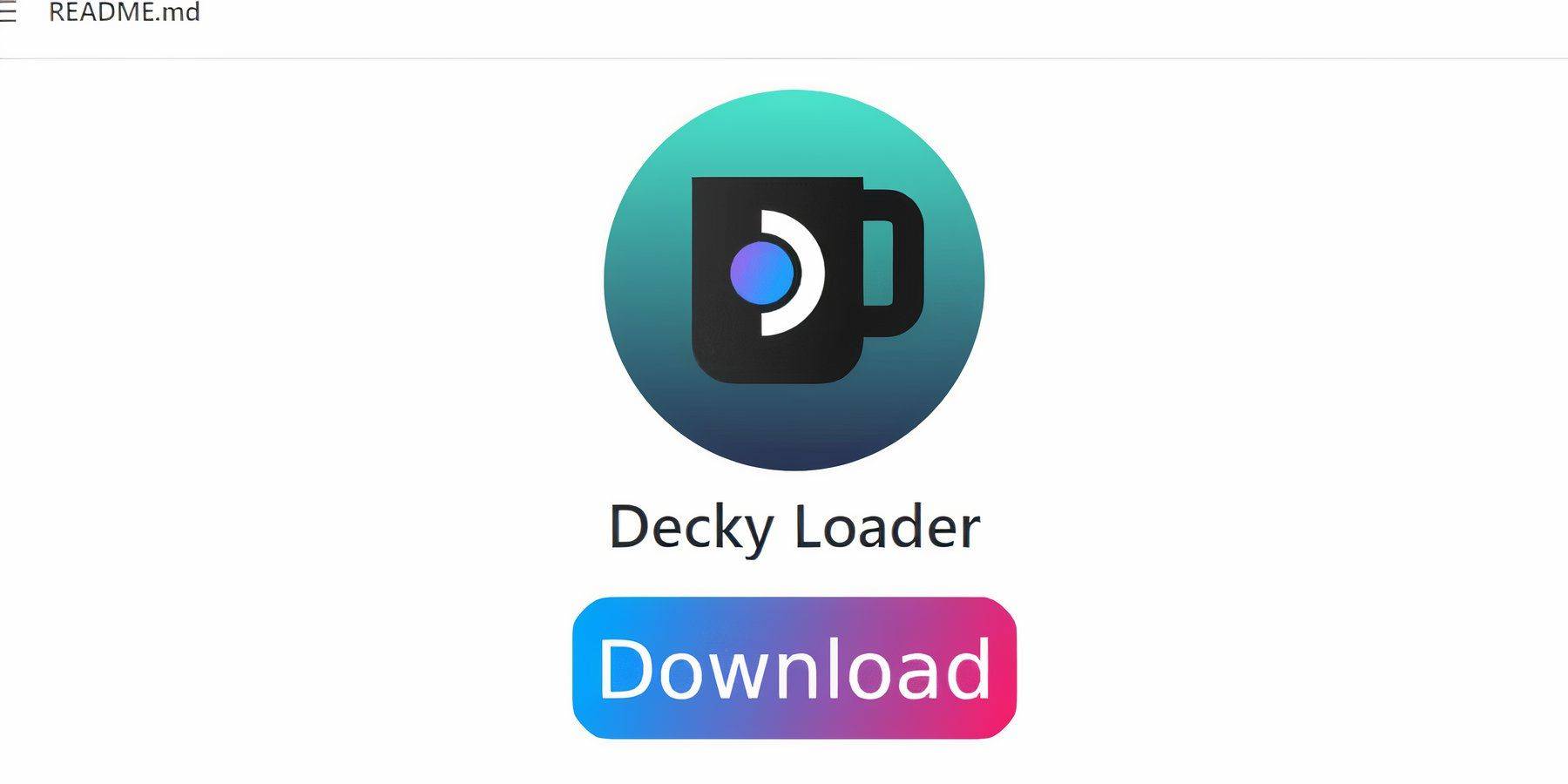 최적의 성능을 위해 Decky Loader 및 전동 공구 플러그인을 설치하십시오.
최적의 성능을 위해 Decky Loader 및 전동 공구 플러그인을 설치하십시오.
- 데스크탑 모드의 Github 페이지에서 Decky Loader를 다운로드하십시오.
- 권장 설정을 사용하여 설치하십시오.
- 게임 모드에서 다시 시작하십시오.
- Decky 매장을 통해 전동 공구를 설치하십시오.
- 게임당 프로필 기능을 사용하여 각 게임에 대한 전동 공구 설정 (SMT 비활성화, 스레드 설정, 필요한 경우 GPU 클록 조정)을 조정하십시오.
업데이트 후 데키 로더 복원 :
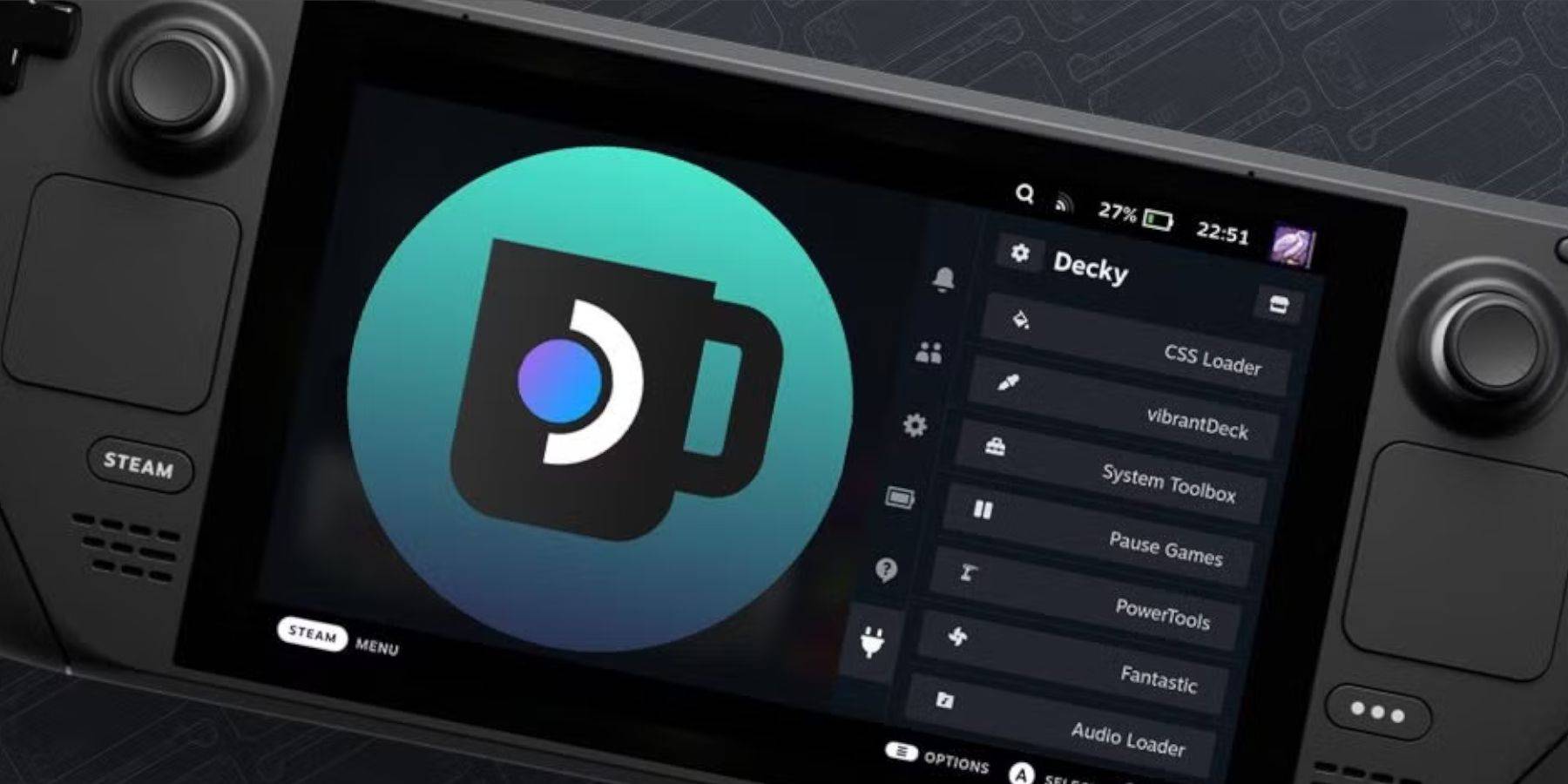 스팀 데크 업데이트는 데키 로더를 제거 할 수 있습니다. 의사 암호를 기억하면서 위에서 설명한대로 GitHub 페이지에서 다시 설치하십시오.
스팀 데크 업데이트는 데키 로더를 제거 할 수 있습니다. 의사 암호를 기억하면서 위에서 설명한대로 GitHub 페이지에서 다시 설치하십시오.
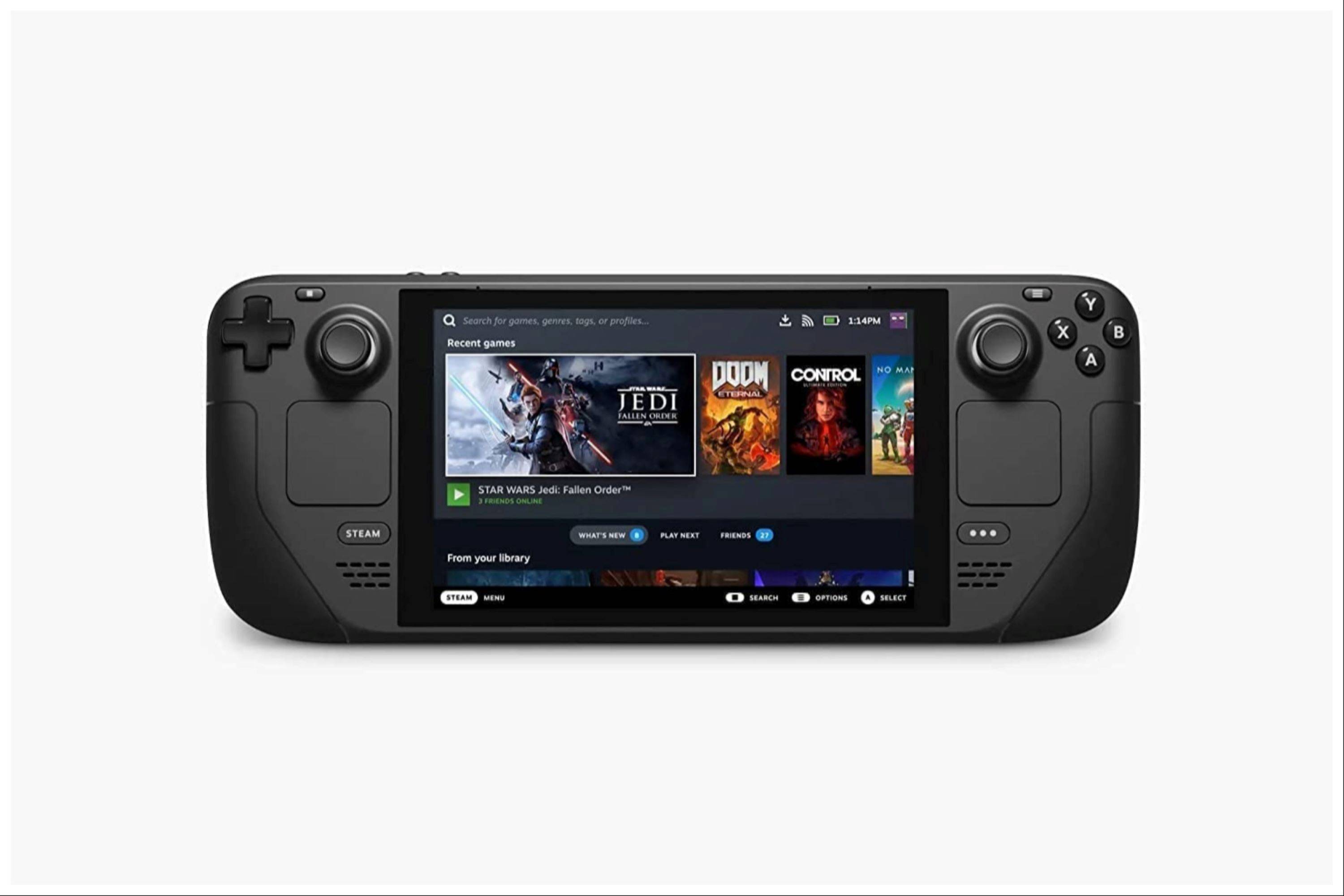 스팀 데크의 더 큰 화면에서 클래식 게임 보이 게임을 즐기십시오! 항상 합법적으로 ROM을 얻는 것을 잊지 마십시오.
스팀 데크의 더 큰 화면에서 클래식 게임 보이 게임을 즐기십시오! 항상 합법적으로 ROM을 얻는 것을 잊지 마십시오.